Créer des retours dans le PDV
Cet article décrit comment initier des retours pour des transactions au comptant ou des commandes client dans l’application de point de vente (PDV) de Microsoft Dynamics 365 Commerce.
Note
Dans les versions 10.0.20 et ultérieures de Commerce, une nouvelle fonctionnalité nommée Expérience unifiée du traitement des retours dans la PDV est disponible. Cette fonctionnalité fournit un processus de retour plus cohérent et unifié dans le point de vente, quel que soit le type de transaction (transaction au comptant ou commande client) ou le canal d’origine dans lequel la commande a été créée. Nous recommandons à toutes les organisations d’activer cette nouvelle fonctionnalité pour améliorer la fiabilité globale du traitement des retours via le PDV.
Une fois la fonctionnalité activée, elle ne peut pas être désactivée.
Traiter les retours à l’aide de l’opération de transaction de retour
Nous vous recommandons d’ajouter l’opération de transaction de retour à la disposition d’écran de votre PDV. Dans les versions antérieures à la version 10.0.20 de Commerce, l’opération de transaction de retour ne prenait correctement en charge que les retours des transactions au comptant. Après avoir activé la fonctionnalité Expérience unifiée du traitement des retours pour le PDV de la version Commerce 10.0.20 ou ultérieure, l’opération de transaction de retour prend également en charge le traitement des retours provenant de commandes clients, telles que les commandes « retrait » ou « livraison à domicile » déjà facturées.
À partir de l’opération de transaction de retour, les utilisateurs peuvent rechercher une transaction au comptant ou une commande client pour effectuer le retour en saisissant l’un des quatre critères de recherche suivants. Les utilisateurs peuvent saisir ces critères à l’aide d’un clavier périphérique, d’un clavier à l’écran ou d’un lecteur de codes-barres.
- ID ticket de caisse
- Numéro d’ordre
- ID de référence de canal (également appelé ID de confirmation de commande)
- ID facture
Si une transaction ou une commande correspond aux critères de recherche, la page Produits retournables s’affiche. Là, les utilisateurs peuvent spécifier les articles qui sont retournés. Ils peuvent également saisir les quantités de retour et les codes motif.
Pour chaque ligne de commande de la liste des produits retournables, le PDV affiche des informations sur la quantité d’achat d’origine et les quantités de tous les retours qui ont été précédemment traités. La quantité de retour qu’un utilisateur saisit pour une ligne de commande doit être inférieure ou égale à la valeur du champ Disponible pour le retour.
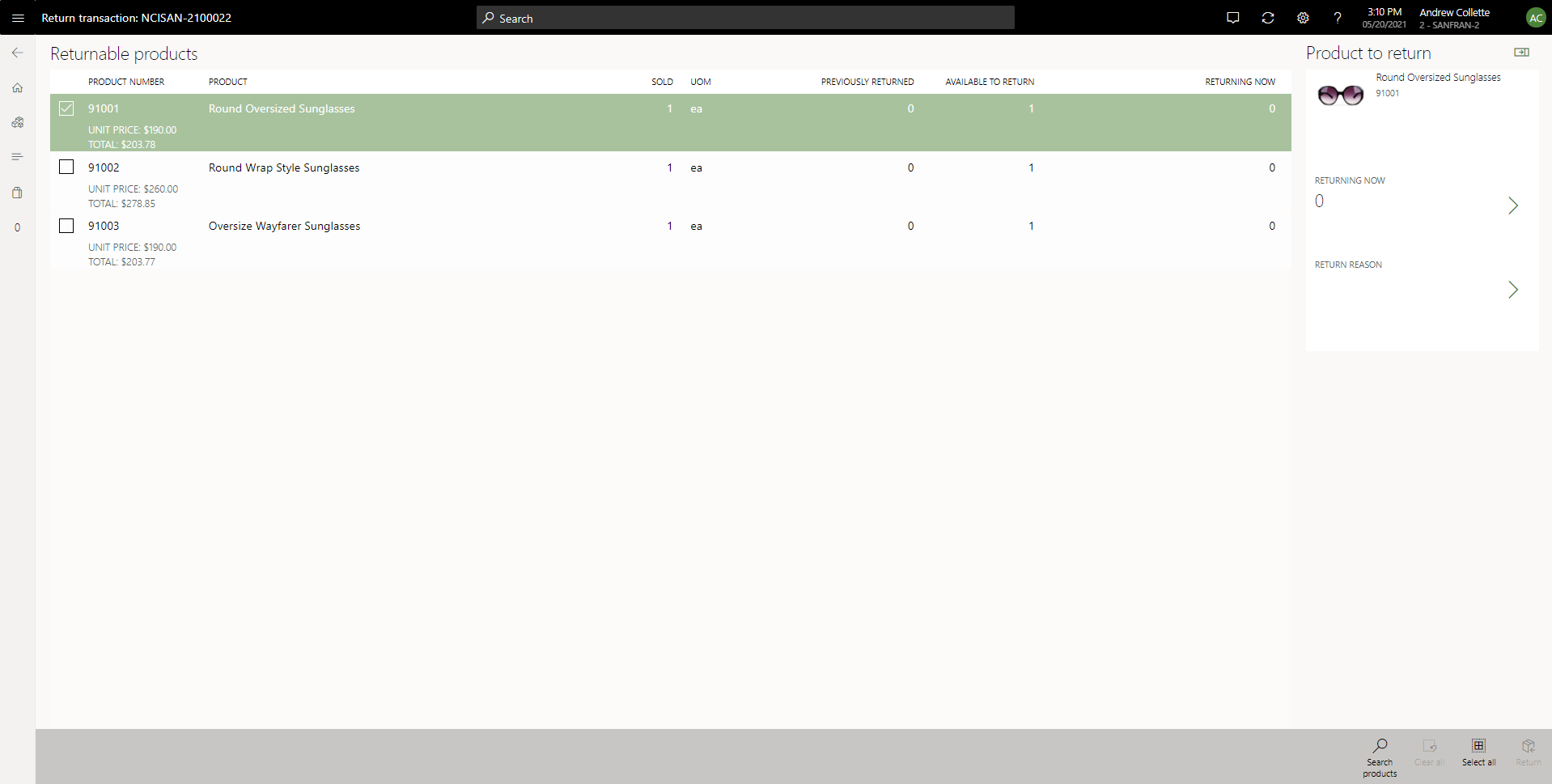
Pendant le traitement du retour, si un utilisateur possède le produit physique et que ce produit porte un code-barres, l’utilisateur peut scanner le code-barres pour enregistrer le retour. Chaque lecture du code-barres augmente la quantité de retour d’un article. Cependant, si l’étiquette du code à barres comporte une quantité intégrée, cette quantité est saisie dans le champ Retour maintenant.
Les utilisateurs peuvent également sélectionner manuellement les articles à retourner sur la page Produits retournables, puis mettre à jour le champ Retour maintenant en utilisant le volet de détails.
Si la quantité maximale disponible de Retour maintenant est spécifiée pour une transaction, l’utilisateur peut sélectionner l’opération Tout sélectionner sur la barre d’application du PDV pour définir la quantité maximale retournée sur toutes les lignes.
Pour chaque ligne qui comporte une quantité Retour maintenant, l’utilisateur doit sélectionner un code de motif de retour en utilisant le panneau de détails. Pour les retours de transactions au comptant, les codes de motif de retour sont configurés en tant que codes d’information dans le profil de fonctionnalité du magasin. Pour les retours de commandes clients, les codes motif de retour sont configurés sur la page Codes de motif de retour dans Dynamics 365 Commerce Headquarters.
Une fois que la quantité de retour et le code de motif ont été définis pour chaque article qui doit être retourné, l’utilisateur peut sélectionner l’opération Reour sur la barre d’application du PDV pour poursuivre le traitement. La page de transaction de PDV s’affiche ; les articles retournables qui ont été sélectionnés sur la page précédente ont été ajoutés au panier. Les quantités de Retour maintenant des articles apparaissent sous forme de lignes de quantité négative sur la transaction et le remboursement total est calculé.
Améliorations de l’expérience utilisateur
S’il y a plus d’un article à retourner dans une transaction et que l’associé du magasin a sélectionné plusieurs articles à retourner, la grille de retour affiche uniquement la dernière ligne sélectionnée comme cochée. Ce comportement peut dérouter l’associé et lui faire croire qu’un seul élément a été sélectionné. Pour atténuer ce problème, à partir de la version 10.0.36 de Commerce, vous pouvez activer la fonctionnalité Amélioration de l’expérience utilisateur pour les retours PDV. Cette fonctionnalité fait de la grille des produits retournés une grille à sélections multiples où les utilisateurs peuvent sélectionner et effacer la sélection des produits consignés. La grille de sélection multiple ouvre automatiquement la boîte de dialogue du motif de retour. Par conséquent, moins d’étapes sont nécessaires pour ouvrir et fermer la boîte de dialogue de motif de retour. Cette fonctionnalité introduit également la configuration Ignorer la sélection des factures de vente lors des retours dans le profil de fonctionnalité du point de vente. Si cette configuration est activée, le système regroupe tous les produits retournables d’une commande, quelle que soit la facture à partir de laquelle ils ont été exécutés. Par conséquent, le nombre d’étapes que les caissiers doivent exécuter est réduit, car ils n’ont pas à trouver et à sélectionner la facture correcte pour retourner un article.
Les améliorations apportées à la fonctionnalité Amélioration de l’expérience utilisateur pour les retours PDV ont été rétroportées dans les versions Commerce 10.0.33 à 10.0.35, mais pour ces versions, vous devez activer les améliorations en mettant à jour les fichiers de configuration dans vos environnements de sandbox/développement/test, puis en contactant Microsoft pour les activer dans la production. Pour les environnements internes, modifiez le fichier bin\CommerceRuntime.config sous le chemin physique du serveur de détail pour ajouter les paramètres "FeatureState.Dynamics.AX.Application.RetailUnifiedReturnUXImprovementFeature" value="true" et "FeatureState.Dynamics.AX.Application.RetailSkipInvoiceSelectionDuringReturnFlight" value="true". Si vous ne souhaitez pas ignorer la vue de sélection des factures, n’ajoutez pas le deuxième paramètre au fichier de configuration.
Autres options de retour dans le PDV
Les utilisateurs peuvent ajouter des lignes à une transaction de retour s’ils créent un ordre d’échange. Les utilisateurs peuvent ajouter des articles de retour supplémentaires à une opération de retour en utilisant l’opération Retourner le produit pour une ligne de vente sélectionnée à quantité positive qui a déjà été ajoutée.
Remarque
L’opération Retourner le produit dans le PDV ne permet pas de valider les transactions originales et autorise le retour de n’importe quel produit. Microsoft recommande de n’autoriser que les utilisateurs autorisés à effectuer cette opération, ou de faire en sorte qu’une dérogation du gestionnaire soit nécessaire pour ce faire.
Quand la fonctionnalité Expérience unifiée du traitement des retours dans le PDV est activée, les utilisateurs peuvent également utiliser l’opération Afficher le journal dans le PDV pour initier un retour pour une transaction au comptant ou une commande client. Ils peuvent alors sélectionner une transaction dans le journal, puis sélectionner l’opération Retourner sur la barre d’applications du PDV. Cette opération n’est disponible que s’il y a des lignes retournables sur la commande. Elle initie la même expérience utilisateur que l’opération Transaction de retour.
Les utilisateurs peuvent également utiliser l’opération Rappeler la commande dans le PDV pour rechercher et rappeler les commandes des clients. (Cette opération ne peut pas être utilisée pour les transactions au comptant). Dans ce cas, après sélection d’une commande client, l’opération Retour sur la barre d’application du PDV peut être utilisée pour initier un retour pour la commande client. Cette opération n’est disponible que s’il y a des lignes retournables sur la commande. Elle initie la même expérience utilisateur que l’opération Transaction de retour o Afficher le journal.
Si un remboursement est dû à la caisse, vous pouvez configurer des politiques de remboursement qui limitent les modes de paiement utilisés pour rembourser les clients. Si une transaction d’origine a été payée à l’aide d’une carte de crédit, selon le service de traitement des paiements et la configuration du système, les utilisateurs peuvent avoir la possibilité d’effectuer un remboursement sur la carte d’origine. Dans ce cas, le remboursement peut être effectué sans exiger que le client glisse à nouveau sa carte de crédit, car le jeton de paiement d’origine sert à effectuer le remboursement.
Les retours sont enregistrés dans Commerce Headquarters en tant que bons de commande
Quand la fonction Expérience unifiée du traitement des retours dans le PDV est activée, tous les retours créés dans le PDV sont écrits dans Commerce Headquarters en tant que commandes client comportant des lignes négatives. Dans les versions antérieures à la version 10.0.20 de Commerce, les utilisateurs peuvent choisir si les commandes de retour doivent être validées en tant que commandes client comportant des lignes négatives ou si elles doivent être des commandes de retour créées via le processus d’autorisation de retour de marchandise (RMA).
Dans la fonction Expérience unifiée du traitement des retours dans le PDV, l’option d’utiliser le processus RMA pour créer des retours dans le PDV a été rendue obsolète. Une fois cette fonctionnalité activée, tous les retours sont créés en tant que commandes client comportant des lignes négatives.
Améliorations du traitement des retours lorsque la connexion à headquarters est interrompue
Dans la plupart des cas, quand un retour est traité dans le PDV, le système essaie de faire un appel de service en temps réel (RTS) à Commerce Headquarters pour valider les quantités actuelles disponibles pour le retour. Cette validation permet d’éviter les scénarios de fraude dans lesquels un client essaie de retourner le même article à plusieurs endroits.
Pour gérer les situations où l’appel RTS ne peut pas être effectué en raison de problèmes de réseau ou de connectivité, un processus a été mis en place pour synchroniser périodiquement les données de quantité de retour entre Commerce Headquarters et la base de données de canal d’un magasin. Ce suivi des retours côté canal permet de s’assurer que les quantités Disponibles pour le retour affichées dans le PDV sont raisonnablement précises, même quand le PDV est hors ligne. Cela garantit également que le PDV peut continuer à valider les informations côté canal pour aider à prévenir les retours frauduleux. Pour aider à réduire la tendance selon laquelle le même article est renvoyé à plusieurs reprises, les organisations doivent planifier la tâche en traitement par lots Mettre à jour les quantités de retour dans Commerce Headquarters de manière à ce qu’elle s’exécute fréquemment. Nous recommandons que ce travail s’exécute à la même fréquence que le travail P qui extrait les nouvelles transactions des canaux Commerce vers Commerce Headquarters.
La tâche Mettre à jour les quantités de retour calcule la quantité disponible pour le retour pour toutes les commandes client trouvées dans Commerce Headquarters. Les données que la tâche calcule doivent ensuite être envoyées aux bases de données de canal, afin que les canaux de stockage puissent être mis à jour. La tâche de distribution Quantités de retour (1200) est utilisé à cette fin. Étant donné que les données sur la quantité retournable sont synchronisées depuis Commerce Headquarters, si un retour est traité dans le PDV, mais que l’appel RTS ne peut pas être effectué, le PDV peut utiliser les informations de retour côté canal pour valider les quantités Disponibles pour le retour pour une ligne de vente donnée.
Quand les appels RTS ne peuvent pas être effectués et que le PDV utilise des données côté canal pour la validation du retour, un message d’avertissement informe les utilisateurs qu’ils créent un retour « hors ligne ». Par conséquent, ils sont conscients que la quantité Disponible pour le retour indiquée dans le PDV peut être périmée et ne plus être exacte, selon le moment où la tâche Mettre à jour les quantités de retour a été traitée et synchronisée avec le canal pour la dernière fois.
Par exemple, un client a récemment traité un retour pour une ligne de commande dans un autre canal, mais ces données n’ont pas encore été synchronisées avec les bases de données du canal via la tâche Mettre à jour les quantités de retour. Le client se rend ensuite dans un autre magasin et essaie à nouveau de retourner le même article. Dans ce cas, si le magasin ne peut pas passer l’appel RTS à Commerce Headquarters pour obtenir les données de retour en temps réel, le PDV autorisera à nouveau le retour de l’article. Cependant, l’utilisateur sera averti que les informations qui sont utilisées pour valider le retour peuvent être périmées. Le message que l’utilisateur reçoit n’est qu’un message d’avertissement. Il n’empêche pas l’utilisateur de continuer à traiter le retour.
Si les informations côté canal ne sont pas à jour pour une raison quelconque et qu’un retour hors ligne est traité pour une quantité qui dépasse la quantité Disponible pour le retour réelle, une erreur peut être générée au moment de l’exécution de la validation du relevé pour créer la transaction dans Commerce Headquarters.
Traitement des retours hors ligne
Lorsque le point de vente est hors ligne et ne peut pas se connecter à la Commerce Scale Unit (CSU), les options de retour sont limitées. Seules les transactions créées hors ligne et toujours disponibles dans la base de données hors ligne peuvent être renvoyées hors ligne. Si une transaction a été créée hors ligne, mais que le PDV a été mis en ligne avant la tentative de renvoi de la transaction, le système affiche un message d’erreur. Ce message d’erreur indique que l’opération n’est pas disponible hors ligne, car le système a envoyé la transaction d’origine à la base de données en ligne et que cette transaction peut être renvoyée depuis un autre appareil PDV (ce qui peut entraîner des retours excessifs).
Remarque
Quand la fonction Expérience unifiée de traitement des retours dans le PDV est activée, de nouvelles fonctions facultatives prenant en charge la validation des retours de produits à numéro de série deviennent disponibles. Pour plus d’informations, consultez Retour de produits contrôlés par numéro de série dans le point de vente (PDV).
Détails de la version
La liste suivante fournit les versions minimales requises pour les différents composants.
- Commerce Headquarters ; version 10.0.20
- Commerce Scale Unit (CSU) : version 9.30
- Point de vente (PDV) : version 9.30
Activer le calcul de taxe correct pour les retours avec une quantité partielle
Cette fonctionnalité garantit que quand une commande est retournée à l’aide de plusieurs factures, les taxes sont finalement égales au montant des taxes initialement facturées.
- Dans l’espace de travail Gestion des fonctionnalités, recherchez Activer le calcul de taxe correct pour les retours avec une quantité partielle.
- Sélectionnez la fonctionnalité Activer le calcul de taxe correct pour les retours avec une quantité partielle, puis sélectionnez Activer.
Paramétrer des emplacements de retour pour les magasins de vente au détail
Commerce vous permet de paramétrer les emplacements de retour basés sur les codes info de la vente au détail et les codes motif des ventes et du marketing. Quand les clients retournent un achat, les caissiers indiquent généralement le motif du retour. Vous pouvez spécifier que les produits retournés doivent être affectés à des emplacements de retour en stock différents en fonction des codes info et motif sélectionnés par le caissier dans la caisse enregistreuse du PDV.
Par exemple, un client retourne un produit défectueux et le caissier traite la transaction de retour. Quand Retail POS affiche le code d’information pour les retours, le caissier sélectionne le sous-code pour les retours défectueux. Le produit retourné est alors automatiquement affecté à un lieu de retour spécifique.
Un emplacement de retour peut être un entrepôt, un emplacement dans un entrepôt, ou même une palette spécifique, en fonction des emplacements de stock définis par votre organisation. Vous pouvez mettre en correspondance chaque emplacement de retour avec un ou plusieurs codes info dans les codes motif ventes et marketing.
Conditions préalables
Vous devez paramétrer les élémets suivants avant de pouvoir paramétrer des emplacements de retour :
- Codes info de la vente au détail – Invites au niveau de la caisse enregistreuse du PDV paramétrées dans le module Retail. Pour plus d’informations, voir Configuration des codes info.
- Codes motif Ventes et marketing – Invites au niveau de la caisse enregistreuse du PDV paramétrées dans le module Ventes et marketing. Pour plus d’informations, voir Configurer des codes motif de retour.
- Emplacements de stockage – Emplacements dans lesquels le stock est conservé. Pour plus d’informations, voir Paramétrage des emplacements des stocks.
Paramétrage des emplacements de retour
Pour paramétrer des emplacements de retour, procédez comme suit.
Aller à Retail et Commerce > Configuration du canal > Entrepôts, puis sélectionnez un entrepôt.
Sur le raccourci Retail, dans le champ Emplacement de retour par défaut, sélectionnez l’emplacement de stock à utiliser pour les retours où les codes d’information ou les codes de motif ne sont pas mappés aux emplacements de retour.
Dans le champ Palette de retour par défaut, sélectionnez la palette à utiliser pour les retours où les codes d’information ou les codes de motif ne sont pas mappés aux emplacements de retour.
Accédez à Retail et Commerce > Gestion des stocks > Emplacements de retour.
Sélectionnez Nouveau pour créer une stratégie d’emplacement de retour.
Entrez un nom unique et une description pour l’emplacement de retour.
Note
Si une souche de N° a été paramétrée pour les emplacements de retour, le nom est entré automatiquement.
Sur le raccourci Général, définissez l’option Imprimer des étiquettes sur Oui pour imprimer des étiquettes pour tous les produits affectés à des emplacements de retour.
Définissez l’option Bloquer le stock sur Oui pour retirer du stock les produits retournés dans l’emplacement de retour par défaut et empêcher qu’ils soient revendus.
Pour mapper des codes d’information et des sous-codes de vente au détail spécifiques aux emplacements de retour, procédez comme suit :
- Dans le raccourci Codes Info de la vente au détail, sélectionnez Ajouter.
- Dans le champ Code info, sélectionnez un code info pour les retours.
- Dans le champ Sous-code, sélectionnez un sous-code motif pour le retour. Le champ Description présente la description du sous-code sélectionné.
- Dans le champ Magasin, sélectionnez le magasin où le code info est utilisé.
- Utilisez les champ Entrepôt, Emplacement et ID palette pour spécifier un emplacement de retour. Par exemple, pour spécifier un emplacement particulier dans un magasin, sélectionnez un magasin dans le champ Magasin et un emplacement dans le champ Emplacement.
- Cochez la case Bloquer le stock pour retirer du stock des produits retournés et empêcher qu’ils soient revendus.
Pour mapper des codes motifs de vente et marketing spécifiques aux emplacements de retour, procédez comme suit :
- Sur le racourci Codes motif de vente et de marketing, sélectionnez Ajouter.
- Dans le champ Code motif, sélectionnez un code motif pour les retours. Le champ Description présente la description du code motif sélectionné.
- Dans le champ Magasin, sélectionnez le magasin où le code motif est utilisé.
- Utilisez les champ Entrepôt, Emplacement et ID palette pour spécifier un emplacement de retour. Par exemple, pour spécifier une palette au niveau d’un emplacement dans un entrepôt, sélectionnez un entrepôt dans le champ Entrepôt, un emplacement dans le champ Emplacement, et une palette dans le champ ID palette.
- Cochez la case Bloquer le stock pour retirer du stock des produits retournés et empêcher qu’ils soient revendus.
Note
Si une stratégie de lieu de retour est utilisée pour un article, mais que le motif de retour sélectionné par un caissier ne correspond à aucun code spécifié sur le raccourci Codes info de vente au détail ou Codes de vente et de marketing, l’article est envoyé à l’emplacement de retour par défaut qui est défini sur la page Entrepôt. De plus, le paramétrage de la case à cocher Bloquer le stock sur le Raccourci Général de la page Emplacements de retour détermine si l’article retourné doit être bloqué dans le stock.
Accédez à Retail et Commerce > Hiérarchie des produits vendus au détail.
Sur le raccourci Gérer les propriétés des catégories de stock, dans le champ Emplacement de retour, sélectionnez un emplacement de retour. Étant donné que plusieurs stratégies d’emplacement de retour peuvent être définies pour le même magasin, la valeur que vous sélectionnez ici détermine la stratégie d’emplacement de retour qui est utilisée.
Problèmes connus
Lorsque vous effectuez un retour global, la transaction de retour ne reflète pas les quantités précédemment retournées
PROBLÈME : Lorsque vous effectuez un retour global, la transaction de retour ne reflète pas les quantités précédemment retournées
Par exemple, ce problème peut se produire lorsque vous exécutez les étapes suivante.
- Effectuer une vente en magasin A d’un article avec une quantité de cinq (5).
- Effectuer un retour sur cette vente dans le magasin A pour une quantité de deux (2).
- Transférer les transactions vers Headquarters.
- Essayez de faire un retour sur la vente d’origine à partir de l’étape 1 dans le magasin B. Une fois que vous avez saisi le numéro de ticket de caisse, le PDV affiche une quantité de cinq (5), au lieu de la quantité prévue de trois (3).
CAUSE : ce problème se produit lorsque plusieurs unités CSU sont utilisées. Dans cet exemple, le magasin A utilise une unité CSU et le magasin B utilise une autre unité CSU. Chaque unité CSU possède sa propre base de données. Ainsi, le magasin A ne dispose pas d’informations sur les transactions effectuées dans le magasin B et le magasin B ne dispose pas d’informations sur les transactions effectuées dans le magasin A.
Mesures d’atténuation
Pour corriger ce problème, procédez comme suit :
- Dans Commerce Headquarters, activez la fonctionnalité Expérience utilisateur améliorée pour les retours PDV dans l’espace de travail Gestion des fonctionnalités (Espaces de travail Administration > système, Gestion > des fonctionnalités).
- Exécutez la tâche Mettre à jour les quantités retournées à une fréquence élevée.
- Exécutez la tâche de programme de distribution Quantités de retour (1200) pour mettre à jour les magasins à une fréquence élevée.
Lorsque vous exécutez ces étapes, les quantités retournées sont synchronisées entre les unités CSU et tous les retours doivent alors refléter les quantités retournées d’autres magasins. Les étapes 2 et 3 garantissent que les informations de chaque unité CSU sont fréquemment envoyées au siège par le biais d’appels RTS (Real Time Service).
Ressources supplémentaires
Retour de produits contrôlés par numéro de série dans le point de vente (PDV)
Remboursements liés aux transactions précédemment approuvées et confirmées
Créer et mettre à jour une stratégie de retour et de remboursement pour un canal